¿Por qué este tema importa (especialmente si gestionás con IA)?
En los últimos meses, la frontera entre “escribir un buen prompt” y “diseñar un sistema operativo de trabajo con IA” se volvió más nítida. La diferencia no es semántica: un prompt mediocre genera variabilidad y retrabajo; un prompt optimizado genera resultados consistentes, auditables y transferibles al equipo. Ahí entra Optimizer, una función de la consola de OpenAI que toma tu instrucción y la reescribe aplicando buenas prácticas: estructura secciones, elimina ambigüedades, endurece formatos de salida y agrega salvaguardas (validación, condiciones de parada, etc.). Si sos Test Manager, Scrum Master, PM o educador, esto es oro: más previsibilidad y menos sorpresas.
👉 Al final de este post encontrás el enlace al video de 4’15’’ que publiqué en LinkedIn
¿Qué es exactamente el Optimizer?
Es un panel de edición guiada que te permite pegar tu prompt (el “Developer/System message”), revisar una propuesta de mejora y, si te convence, guardar la versión optimizada como un artefacto reutilizable. Trabaja sobre tres frentes:
- Estructura: separa el prompt en secciones claras (p. ej., Objetivo, Checklist, Instrucciones, Formato de salida, Validación, Verbosidad, Condiciones de parada).
- Claridad: elimina campos abiertos del tipo “contame en detalle…” que invitan a respuestas erráticas y reemplaza por requisitos verificables.
- Operabilidad: propone formatos de salida obligatorios (tablas/JSON), agrega revisiones post-paso y explicita criterios de finalización.
Con esto, el prompt pasa de “texto inspiracional” a proceso ejecutable.
Anatomía de la pantalla (guiada por las capturas)
Al acceder: https://platform.openai.com/chat/edit?models=gpt-5&optimize=true
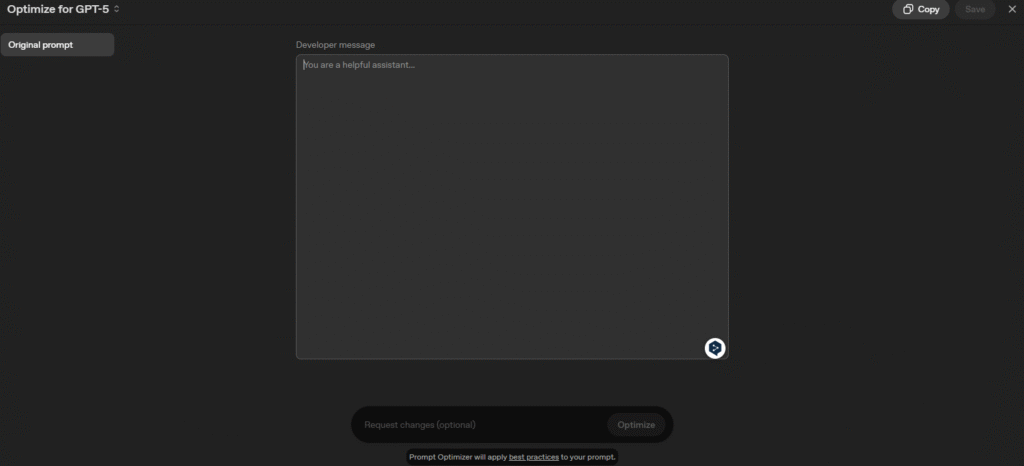
luego de haber ingresado el prompt y habiendo confirmado el proceso de optimizar
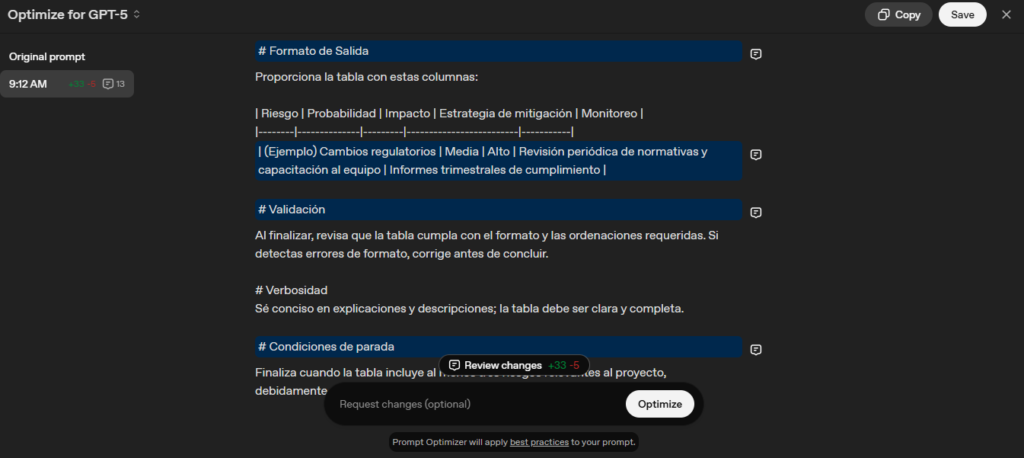
luego de haber confirmado la opción «Review changes»
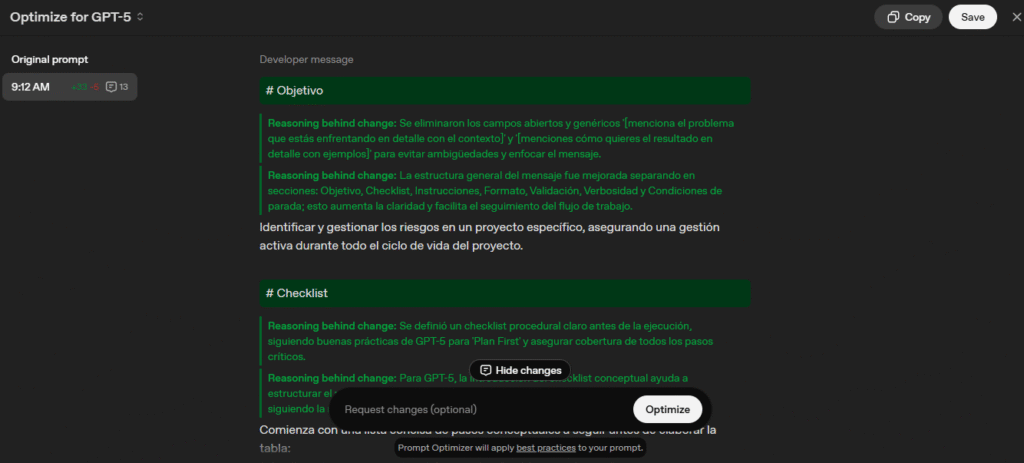
En la primera captura (pantalla inicial) vas a ver:
- Encabezados en azul con
#: el Optimizer propone secciones tipo Markdown. Ese azul indica bloques estructurales del prompt (por ejemplo, # Formato de Salida, # Validación, # Condiciones de parada). - Icono tipo globo de diálogo a la derecha de algunos encabezados: abre comentarios/contexto cuando el Optimizer dejó una nota sobre esa sección (p. ej., por qué agregó una validación). Si no aparece nada al hacer clic, significa que no hay comentario para ese bloque o que la vista de revisión no está activa.
- Botón “Optimize”: ejecuta la optimización (y podés escribir algo en Request changes (optional) para guiar el estilo de mejora: “forzá tabla”, “explicá por qué agregaste validación”, etc.).
- Botón “Copy” (arriba a la derecha): copia el prompt optimizado al portapapeles.
- “Save”: guarda la versión (ideal para versionado/uso repetible).
En la segunda captura (modo Review changes activado):
- Las secciones optimizadas pasan a verde. Ese color resalta lo agregado o reescrito.
- Aparecen tarjetas con Reasoning behind change: la herramienta explica por qué hizo cada cambio (p. ej., “separé Validación de Condiciones de parada para mejorar el control de calidad”).
- Los indicadores “+33 −5” pueden ocultarse en esta vista. Cuando están visibles, “+” son adiciones y “−” son eliminaciones (útil para dimensionar el impacto).
- ¿Puede verse rojo? Sí, cuando hay eliminaciones visibles. A veces la UI colapsa eliminaciones menores y solo ves el conteo “−”, pero si decide mostrarlas inline, el rojo/tachado marca lo que se quitó.
Cómo usar el Optimizer (flujo en 7 pasos)
- Pegar tu prompt base en el área “Developer message”.
- Precisar el objetivo (una línea): “Identificar y gestionar riesgos del proyecto X asegurando gestión activa todo el ciclo de vida”.
- Listar un Checklist conceptual (3–7 ítems): ayuda a “pensar primero, ejecutar después”.
- Definir Instrucciones: reglas de estilo, tono, restricciones (idioma, no trabajo asíncrono, entregar parcial si falta info, etc.).
- Forzar Formato de salida: tablas/JSON con campos obligatorios y ejemplos.
- Agregar Validación: “al finalizar, verifica formato/ordenaciones; si hay errores, corrige antes de concluir”.
- Marcar Condiciones de parada: “finaliza cuando haya N riesgos con prob/impacto, estrategias y monitores; si falta info, devuelve JSON de error con
missing.”
Luego: Optimize → Review changes → Copy/Save.
Tip: en Request changes (optional) pedí justificaciones concretas (“explica por qué separaste Validación” o “ajusta el formato a tabla Markdown con estas columnas…”). Mejora la calidad de las notas “Reasoning behind change”.
¿Qué obtuve en mi prueba (y por qué es valioso)?
- Eliminó campos abiertos que fomentaban respuestas difusas (“contame con ejemplos…”).
- Separó y tituló secciones (Objetivo, Checklist, Instrucciones, Formato, Validación, Condiciones de parada).
- Endureció el formato: tabla de riesgos con columnas fijas (Riesgo, Probabilidad, Impacto, Estrategia de mitigación, Monitoreo) y ejemplo de fila.
- Añadió verificación final: chequeo de formato y ordenaciones antes de cerrar.
- Impuso concisión (Verbosidad).
- Fijó condiciones de finalización (cantidad mínima de ítems relevantes, etc.).
Resultado: un prompt que opera como procedimiento. Si mañana otra persona del equipo lo usa, obtendrá una salida más homogénea.
Buenas prácticas específicas para gestión ágil y testing
1) Estándares de salida
Definí desde el prompt esquemas cerrados para lo que el equipo consume:
- Tablas: columnas y ejemplo mínimo.
- JSON: claves obligatorias, tipos y ejemplo válido.
- Criterios de aceptación: qué hace que la salida sea “listo para usar”.
2) Verificación “en línea”
Añadí siempre una sección Validación: “Si el conteo de filas es < N, o falta una columna, corrige antes de concluir”. Evitás entregar cosas a medio cocer.
3) Condiciones de parada claras
Elimina loops de “seguí contándome más…”. Decí cuándo termina: “cuando haya ≥8 riesgos con prob/impacto y dueño/fecha”.
4) Idioma, tono y audiencia
Fijá por defecto español y el tono según el destino: académico (papers), inspirador (LinkedIn/carrousels) u operativo (checklists/labs). Mantiene coherencia editorial.
5) No asíncrono / entregas parciales
Para trabajo profesional: sin “te lo traigo después”. Si falta info, entregá parcial y deja “Pendientes/Assumptions” explícitos.
6) Reutilización
Guardá la versión optimizada y nómbrala (p. ej., TM-GenAI-Riesgos-v1). Eso habilita iterar sin perder trazabilidad.
Checklist previo a optimizar (pre-flight)
- Objetivo en una línea (problema + resultado esperado).
- Checklist conceptual (3–7 pasos; evita listas enciclopédicas).
- Formato de salida (tabla/JSON con ejemplo).
- Validación (qué debe chequearse antes de cerrar).
- Condiciones de parada (cantidad mínima + criterio de “hecho”).
- Restricciones operativas (idioma, no asíncrono, tono, fuentes).
Checklist posterior (post-flight)
- ¿El Objetivo quedó explícito y testable?
- ¿El Checklist cubre los pasos esenciales sin redundancias?
- ¿El Formato tiene ejemplo válido (evita interpretaciones)?
- ¿La Validación fuerza la corrección antes de entregar?
- ¿Las Condiciones de parada previenen respuestas interminables?
- ¿Se respetan idioma/tono/audiencia?
Tabla guía: Problema típico → Función del Optimizer
| Problema del prompt | Qué hace el Optimizer | Resultado práctico |
|---|---|---|
| Pide “contame con detalle…” | Sustituye por campos/formatos cerrados | Salida consistente y breve |
| Mezcla objetivos y pasos | Separa en Objetivo y Checklist | Flujo claro para el modelo |
| Salida “en texto libre” | Obliga tabla/JSON + ejemplo | Integración inmediata con tus docs |
| Respuestas extensas/erráticas | Agrega Verbosidad + Stop conditions | Control de longitud y foco |
| Entrega con errores de forma | Añade Validación antes de terminar | Menos retrabajo |
| Falta de trazabilidad | Propone títulos/estructura estándar | Reuso y versionado sencillo |
FAQs (lo que suelen preguntarme)
¿Por qué los encabezados estaban en azul y luego en verde?
Azul = vista normal (estructura). Verde = Review changes (diferencias añadidas).
¿Y el “+33 −5”?
Contadores de adiciones y eliminaciones. Si no los ves en modo revisión, es normal: la UI prioriza el diff inline.
¿Puede haber rojo?
Sí, cuando la UI decide mostrar eliminaciones de forma visible.
¿Los globos de diálogo a la derecha?
Abren notas de “por qué cambió esto”. Si no muestran nada, no hay comentario para ese bloque o el modo de revisión está desactivado.
¿Para qué sirve “Copy”?
Para copiar el prompt optimizado y pegarlo donde quieras (otro chat, repositorio, prompt object).
¿Y “Save”?
Para guardar la versión en la consola, ideal para reutilizar y versionar.
Prompt que me sirvió para la prueba
Nota: Este prompt (a modo de ejemplo) me sirvió como input y corresponde a una instrucción que se puede tener para la gestión de proyectos. En este sentido, tengo una batería de prompt frameworks optimizados que comparto en los cursos que dicto.
Estoy [menciona el problema que estás enfrentando en detalle con el contexto].
Para mi proyecto sobre [detalles del proyecto], necesito identificar riesgos potenciales y desarrollar un plan de gestión de riesgos.
¿Puedes enumerar los posibles riesgos que podríamos enfrentar durante el ciclo de vida del proyecto, incluyendo su probabilidad e impacto?
Además, sugiere estrategias de mitigación y cómo monitorear estos riesgos de manera efectiva.
Quiero que [menciones cómo quieres el resultado en detalle con ejemplos].
Pegá esto tal cual en el Developer message y pasalo por Optimizer (ajustá el tema entre corchetes):
Al optimizarlo, vas a notar que el Optimizer puede endurecer aún más formatos y, si le pedís, explicar por qué lo hizo.
¿Qué ganás al llevarlo a tu práctica profesional?
- Consistencia: tus equipos producen salidas uniformes (tablas/JSON que encajan en tus plantillas).
- Auditabilidad: la estructura es autoexplicativa (objetivo, pasos, validación, fin).
- Escalabilidad: el mismo prompt optimizado lo reutiliza todo el equipo (o cohortes de alumnos) con cambios mínimos.
- Menos retrabajo: la validación integrada evita errores de forma y ahorra rondas.
- Alineación: los formatos se mapean fácil a tus marcos (ISTQB, PMI-ACP, Scrum, Lean).
Cierre
El valor del Optimizer no es “escribir bonito”: es convertir intenciones en procesos. Si gestionás proyectos ágiles, liderás QA/Testing, o enseñás, necesitás prompts operativos que tu equipo pueda correr hoy y replicar mañana. El Optimizer te da ese andamiaje: estructura, claridad, verificación y cierre. Lo demás —disciplina de uso y mejora continua— depende de nosotros.
Model optimization
La página describe la optimización de modelos de IA como un proceso continuo para obtener resultados de alta calidad, que consta de tres componentes principales:
- Evals (Evaluaciones): Son cruciales para medir el rendimiento del modelo de forma sistemática. Se recomienda crearlas incluso antes de empezar a escribir los prompts, para poder establecer una base de referencia y medir el impacto de los cambios.
- Ingeniería de prompts: Se trata de dar al modelo las instrucciones, el contexto y los ejemplos necesarios para guiar su respuesta. Se mencionan mejores prácticas como ser explícito, incluir el contexto y usar el aprendizaje de pocas tomas (few-shot learning) para mejorar la calidad de los resultados.
- Ajuste fino (Fine-tuning): Permite entrenar un modelo base de OpenAI en tareas específicas usando datos propios. Esto ayuda a que el modelo responda mejor a instrucciones más cortas, mejore su consistencia y se adapte a dominios concretos. La página detalla varios métodos de ajuste fino disponibles, como el ajuste fino supervisado (SFT), la optimización de preferencia directa (DPO) y el ajuste fino de refuerzo (RFT), explicando para qué se usa cada uno. El proceso general incluye la recopilación de datos, la carga de los mismos y la creación de un trabajo de ajuste fino.
Fuente de consulta: https://platform.openai.com/docs/guides/model-optimization


